Олон тооны програмууд, тэр ч байтугай Интернет хөтөч хүртэл хүлээн зөвшөөрдөг PDF формат нь хичнээн уян хатан юм шиг санагдаж байсан ч олон хэрэглэгчид үүнийг Word процессорын файл болгон хөрвүүлэхийг хичээдэг. PDF форматыг хэрхэн Word руу хөрвүүлэх вэ, хамгийн чухал нь яагаад гэдгийг цаашид авч үзэх болно. Хэд хэдэн үндсэн арга техникийг ашиглаж болно. Тэдгээрийн зарим нь ихэнх хэрэглэгчид тэдний талаар мэддэггүй эсвэл мартдаг.

PDF файлыг DOC / DOCX руу хөрвүүлэхэд яагаад хэрэгтэй вэ?
Яагаад pdf файлыг Word редакторын текстийн формат болгон хөрвүүлэх болсон талаархи асуултуудаас эхэлье. Олон хэрэглэгчийн тайлбарласнаар баримт бичгийн эх агуулгыг засах боломжтой байхын тулд үүнийг хийх хэрэгтэй. Гэхдээ яагаад өөр програм биш яагаад яг Word програм вэ? Асуудлын гол нь PDF файлуудыг засварлах тусгай програмууд нь олон шинэхэн хэрэглэгчдэд сурахад ашиглахад хэцүү мэт санагддаг боловч бараг бүгд оффисын редактортой нүгэл үйлдсэн тохиолдолд хэрхэн ажиллахаа мэддэг (наад зах нь стандартыг ашиглах тал дээр мөн хамгийн энгийн үйлдлүүд - яг). Нэмж дурдахад, PDF-тэй ажиллах олон хэрэглэгчид бүрэн хэмжээний редактор биш хамгийн их үзэгч суулгаж өгдөг бөгөөд яаралтай засварлах шаардлагатай үед Word-оос өөр зүйл бэлэн байдаггүй.
Эх файлын агуулгыг хуулж PDF-ийг хэрхэн Word руу хөрвүүлэх вэ?
Гэхдээ ийм хувиргалтуудын үндсэн аргуудыг авч үзье. Таны мэдэж байгаагаар аливаа програм нь агуулгыг хуулж, дараа нь санах ойгоос өөр програмд буулгах чадвартай байдаг (мэдээжийн хэрэг, нийцтэй). Тиймээс, үзэгч хүртэл та бүх агуулгыг сонгож, хуулж, үгээр буулгаж болно.
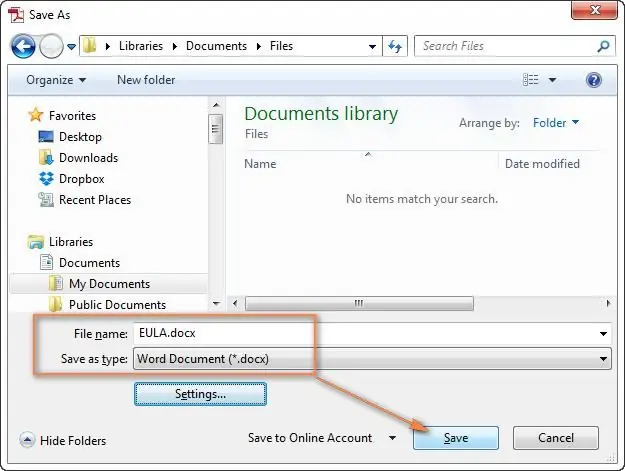
Гэхдээ энд нэг нюанс бий. PDF формат нь текст хэлбэрээр биш харин график хэлбэртэй байх тул Word дээр оруулсан объект нь зөвхөн засварлах боломжгүй зураг байх болно. Гэхдээ дараа нь текст, график хоёулаа өөрчлөгдөхийн тулд PDF-ээс Word руу баримт бичгийг хэрхэн хөрвүүлэх вэ? Adobe Reader гэх мэт програмуудыг ашиглах нь илүү дээр юм. Энэ програм дээр та засах горимыг тохируулаад дараа нь хуулж буулгаж болно. Энэ нь бүр ч хялбар байдаг - програм дээр даруй Word форматыг зааж хадгалах сонголтыг сонгоно уу.
Word текст засварлагчийн онцлогийг ашиглах
Гэхдээ дээрх хэрэгсэл бэлэн биш байгаа бол юу хийх хэрэгтэй вэ? Word 2010 ба түүнээс дээшхи процессор өөрөө энэ форматтай ажиллах өөрийн гэсэн арга хэрэгсэлтэй тул эндээс хол явах шаардлагагүй болно. PDF-ийг Word руу хөрвүүлэхийн тулд хэрхэн засах вэ? Анхан шатны!
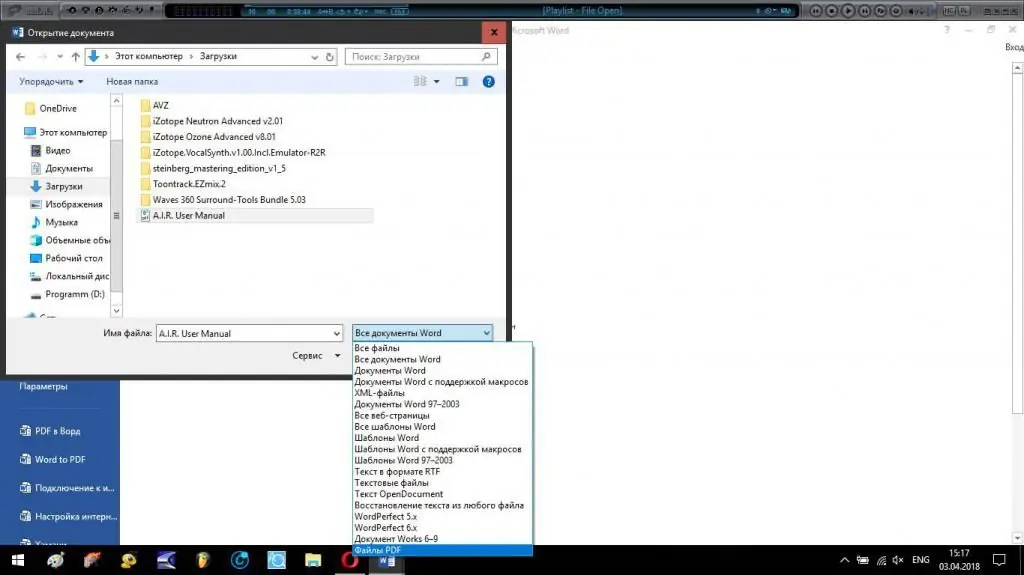
Нээхийн тулд та анхдагч файлын төрөлд тохируулсан DOC эсвэл DOCX форматыг зааж өгөхгүй, харин PDF-г сонгоно уу (редакторын хамгийн сүүлийн хувилбаруудад шаардлагатай форматыг тохируулах шаардлагагүй болно, учир нь сонголт бүх дэмжигдсэн баримт бичгийн төрлийг танихын тулд анхдагчаар тохируулсан болно).
PDF-ийг хэрхэн хөрвүүлэгч ашиглан Word руу хөрвүүлэх вэ
Хэрэв танд тайлбарласан хэрэгсэл, аргууд сэтгэл хангалуун бус байвал та хөндлөнгийн програмуудыг ашиглаж болно. Ийм хөрвүүлэгч нь PDF форматыг Word програм болгон хөрвүүлэх боломжийг танд олгодог. Та зүгээр л эх файлыг сонгож, зорилтот объектын байршлыг зааж, үйл явцын эхлэлийг идэвхжүүлэх хэрэгтэй. Ийм програмуудын давуу тал нь олон файлуудыг багцаар хөрвүүлэх боломжтой байдаг. Хэрэв та хоёр талын програм ашигладаг бол (PDF-ээс Word руу болон эсрэгээр нь) хөрвүүлэх боломж ихээхэн өргөжиж байна.
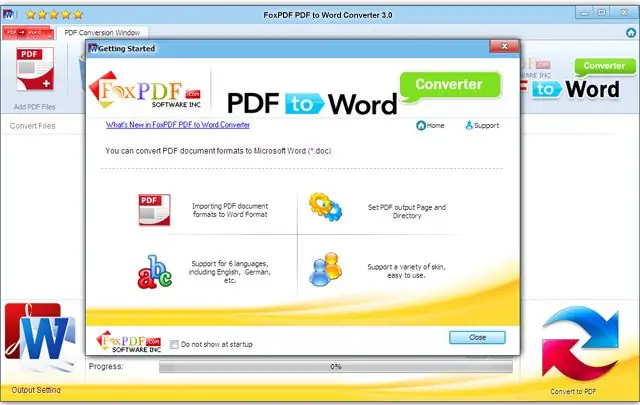
Онлайн үйлчилгээ
PDF-ийг Word руу импровизаар хэрхэн яаж орчуулах вэ гэдэг нь жаахан тодорхой байна. Эцэст нь ийм үйлдэл хийх боломжийг танд олгодог интернетийн үйлчилгээний талаар хэдэн үг хэлье. Мэдээжийн хэрэг, тэд маш өргөн тархаагүй, гэхдээ юу ч байхгүй үед ашиглах боломжтой. Үүний зэрэгцээ, та PDF-г Word руу үнэгүй хөрвүүлэх боломжтой болох нь хэрэглэгчдэд ашигтай байх болно. Хөрвүүлэх зорилгоор сайтад байршуулсан файл цорын ганц биш байж магадгүй бөгөөд дараалалд зогсох тул бүх онлайн үйлчилгээ багц хөрвүүлэлтийг дэмждэггүй (хэд хэдэн файл байршуулах боломжгүй болно) тул арай илүү хугацаа шаардагдана. -






